

بقلم Adela D. Louie, ، آخر تحديث: February 14, 2018
"هل تريد أن تعرف استعادة الملفات من Samsung Galaxy S6 مع شاشة مكسورة?"
يعد Samsung Galaxy S6 بالتأكيد أحد أكثر الأجهزة المحمولة المعروفة اليوم. يستخدمه المستخدمون بعناية وسيتجنبون إسقاط الهاتف أو خدشه. ومع ذلك ، لا تزال هناك حالات تحدث فيها حوادث مثل إسقاط الهاتف مما تسبب في كسر شاشته. ونعلم جميعًا أن امتلاك هاتف بشاشة مكسورة لن يسمح لمستخدميه بفعل أي شيء على الهاتف واستعادة جميع البيانات المحفوظة منه. عادة ما يجد المستخدمون طريقة لاستعادتهم.
لدينا هنا طريقة لكيفية استرداد ملفاتك من جهاز Samsung Galaxy S6 الخاص بك حتى لو كان به شاشة مكسورة. هذا بمساعدة برنامج جهة خارجية يسمى مجموعة أدوات FoneDog - استخراج بيانات Android المعطلة.
نصائح:
الجزء 1. مقدمة موجزة إلى Samsung S6 ومجموعة أدوات FoneDogالجزء 2. استرداد الملفات من Samsung Galaxy S6 مع شاشة مكسورة عبر FoneDog Toolkitالجزء 3. Galaxy S6 مع استعادة بيانات الشاشة المكسورة من خلال التشغيل التلقائيالجزء 4. كيفية إصلاح الشاشة الأمامية والخلفية المكسورة على Samsung Galaxy S6دليل الفيديو: كيفية استرداد الملفات من Samsung Galaxy S6 بشاشة مكسورة
تم إصدار هاتف Android ، Samsung S6 ، في أبريل 2015 ولكنه لا يزال أحد أفضل الأجهزة المحمولة حتى الآن. يحتوي على شاشة 5.1 بوصة مع شاشة لمس فائقة السعة AMOLED مع زجاج Corning Gorilla ، نظام التشغيل Android 5.0.2 lollipop الذي يمكن ترقيته إلى 7.0 Nougat ، كما يحتوي على 16 ميجابيكسل ككاميرا أساسية وكاميرا ثانوية 5 ميجابيكسل
يحتوي Samsung Galaxy S6 أيضًا على ذاكرة وصول عشوائي (RAM) تبلغ 3 جيجا بايت وذاكرة تخزين داخلية 32/64/128 جيجا بايت والتي تتيح لك تخزين العديد من الملفات على جهازك المحمول. مع هذه السعة الكبيرة للتخزين وتخزين الصور والرسائل ومقاطع الفيديو والتطبيقات وجهات الاتصال والمزيد. نظرًا لسعة التخزين الكبيرة التي تتيح للمستخدمين تخزين الكثير من البيانات ، فإنها تجعل هذا الجهاز هشًا للغاية.
تتمتع مجموعة أدوات FoneDog - استخراج بيانات Android المكسور بأعلى معدل نجاح عندما يتعلق الأمر باستعادة ملفاتك من جهاز Samsung Galaxy S6 الخاص بك. يمكنه استعادة جهات الاتصال الخاصة بك ، الصور، أشرطة فيديو، رسائل, سجل المكالماتو WhatsApp.
مجموعة أدوات FoneDog - استخراج ملفات Android المعطلة هو استرداد ملف ، وهو متوافق تمامًا مع جميع أجهزة Samsung تقريبًا والذي يتضمن أيضًا أحدث إصدار من Samsung وهو Samsung Galaxy Note 8. وحتى إذا كان لديك كلمة مرور على جهاز Samsung الخاص بك ولا يمكنك الوصول إليه ، فستظل FoneDog Toolkit كذلك قادر على استعادة جميع ملفاتك.
بالإضافة إلى ميزته ، يعد هذا البرنامج آمنًا أيضًا للاستخدام لأنه لن يحدث أي حادث للكتابة فوق البيانات الأخرى وبالطبع آمن جدًا للاستخدام أيضًا لأن جميع معلوماتك الخاصة ستظل خصوصيتها.
يمكنك تنزيل FoneDog Toolkit من الموقع الرسمي ويمكنك استخدامها مجانًا تمامًا لمدة 30 يومًا. هذا يعني أنه يمكنك تجربة استخدام البرنامج مجانًا لمدة 30 يومًا ، وهذا مضمون.
قد لا تتمكن بعض البرامج أو البرامج من استرداد جميع ملفاتك من جهاز Samsung Galaxy المكسور ، الأمر الذي سيجعلك أكثر انزعاجًا ، ولكن مع FoneDog Toolkit - Broken Android Data Extraction ، سيتم استرداد جميع الملفات المهمة التي تحتاجها بواسطة هذا برنامج رائع.
بمساعدة FoneDog Broken Android Data Extraction ، سيتم حفظ جميع الملفات المستردة من جهاز Samsung Galaxy S6 على جهاز الكمبيوتر الخاص بك مما يمنحك ميزة نقلها إلى جهاز Samsung Galaxy بمجرد إصلاحه أو إلى Android الجديد الجهاز الذي ستحصل عليه في المستقبل. بالإضافة إلى ذلك ، فهو يعمل أيضًا كملف النسخ الاحتياطي الخاص بك فقط في أي حال يمكنك حذفه من جهاز Android الخاص بك.
قم بتنزيله الآن وتثبيته على جهاز الكمبيوتر الخاص بك وسنقوم بتشغيلك حول كيفية القيام باستعادة الملفات من Samsung Galaxy S6 مع شاشة مكسورة أدناه.
ملاحظة: يدعم FoneDog Broken Android Data Extraction أيضًا طرز Samsung الأخرى ، يرجى التفضل بالتحقق انقر هنا.
قم بتنزيل FoneDog Toolkit من موقعنا الرسمي وقم بتثبيته على جهاز الكمبيوتر الخاص بك. بمجرد الانتهاء من تثبيت FoneDog Toolkit ، سيتم تشغيله تلقائيًا على شاشتك.
استمر في تشغيل FoneDog Toolkit على جهاز الكمبيوتر الخاص بك وتأكد من عدم تشغيل أي برنامج آخر مع FoneDog Toolkit. احصل على كبل USB الخاص بك ثم قم بتوصيل Samsung Galaxy S6 بجهاز الكمبيوتر الخاص بك. انتظر حتى يكتشف البرنامج جهازك.
بمجرد أن يتم اكتشاف Samsung Galaxy S6 بنجاح بواسطة البرنامج ، على شاشة جهاز الكمبيوتر الخاص بك ، اختر "مستخرج بيانات Android المكسور".

اختر Broken Android Data Extractor - Step1
بعد ذلك سيسألك FoneDog Toolkit - كسر استخراج بيانات Android عن المشكلة الدقيقة (مثل الشاشة المكسورة ، شاشة سوداء، إلخ) التي تواجهها مع جهازك المحمول Samsung Galaxy S6.
نظرًا لأنك تتعامل مع شاشة مكسورة ، فكل ما عليك فعله هو اختيار "معطلة" من التحديد المحدد. بعد ذلك انقر فوق الزر "ابدأ".

حدد مشكلة الجهاز - الخطوة 2
هنا ، ستطلب منك مجموعة أدوات FoneDog - استخراج بيانات Android المعطلة إدخال الطراز والطراز الصحيحين لجهازك المحمول.
في هذا المجال ، يجب عليك التأكد من إدخال الطراز والطراز الصحيحين لجهازك حتى تتمكن FoneDog Toolkit - Broken Android Data Extraction من تنزيل حزمة الاسترداد المناسبة لجهازك المحمول.
إذا لم تكن متأكدًا من طراز جهازك وطرازه ، فيمكنك المضي قدمًا واستخدام google أو مجرد التحقق من موقع الويب الخاص بك للحصول على الطراز والطراز المناسبين لجهازك.
بمجرد إدخال الطراز والطراز الصحيحين لجهازك ، انقر فوق "أكد"لكي تنتقل إلى الخطوة التالية.

حدد طراز الجهاز وطرازه - الخطوة 3
لكي يدخل Samsung Galaxy S6 في وضع التنزيل ، تحتاج إلى القيام بالخطوات التالية على جهازك المحمول. لا تقلق لأنه على الرغم من أن شاشة Samsung Galaxy S6 مكسورة ، فلا يزال بإمكانك وضعها في وضع التنزيل.
1. يرجى التأكد من إيقاف تشغيل جهازك المحمول Samsung Galaxy S6 تمامًا.
2. اضغط مع الاستمرار على المفاتيح التالية كلها في نفس الوقت حتى تظهر الرسائل المنبثقة على شاشتك: "خفض مستوى الصوت (-) + زر" الصفحة الرئيسية "+ زر" التشغيل ".
3. انتقل إلى Download Mode بالضغط على زر "Volume Up" على جهاز Samsung Galaxy S6 الخاص بك. بعد القيام بالخطوات ، انقر فوق الزر "التالي" للانتقال إلى الخطوة التالية.

وضع التنزيل - الخطوة 4
بعد ضبط جهازك المحمول Samsung Galaxy S6 في وضع التنزيل ، سيبدأ FoneDog Toolkit - Broken Android Data Extraction في تحليل جهازك.
سيبدأ أيضًا في مسح واستخراج جميع بياناتك من جهاز Samsung Galaxy S6 الخاص بك وبالطبع ، FoneDog Toolkit - Broken Android Data Extraction سيبدأ أيضًا في تنزيل حزمة الاسترداد المناسبة لجهازك.

تنزيل حزمة الاسترداد - الخطوة 5
بمجرد الانتهاء من FoneDog Toolkit - Broken Android Data Extraction مع مسح واستخراج بياناتك من جهاز Samsung Galaxy S6 الخاص بك ، ستظهر لك قائمة بفئات الملفات المستردة.
قد تتمكن الآن من اختيار البيانات المهمة المخزنة في الذاكرة الداخلية الخاصة بك لجهاز Samsung Galaxy S6.
كما ترى على الجانب الأيسر من شاشتك ، ستتمكن من العثور على جميع الملفات المستخرجة بواسطة FoneDog Toolkit - Broken Android Data Extraction. يمكنك الاختيار من بين هذه الملفات ومعاينة العناصر على الجانب الأيمن من شاشتك.
يمكنك اختيار ما تريده بشكل انتقائي أو اختيار فقط. بعد ذلك ، انقر فوق "استعادة"الموجود في الجزء السفلي من الشاشة. سيتم بعد ذلك حفظ كل العناصر المستردة تلقائيًا على جهاز الكمبيوتر الخاص بك ، في مجلد مخصص.
باستخدام هذه البيانات المحفوظة على جهاز الكمبيوتر الخاص بك ، ستتمكن من نقلها إلى Samsung Galaxy S6 مرة أخرى بمجرد إصلاحها أو نقلها إلى جهاز Android الجديد الخاص بك إذا كنت ستشتري جهازًا جديدًا.

استعادة الملفات من Samsung s6 مع شاشة مكسورة - الخطوة 6
يعد Autoplay أيضًا أحد أسهل الطرق لكيفية التخلص من هذه البيانات من جهاز Android الخاص بك. اتبع الدليل أدناه حول كيفية استخدام التشغيل التلقائي.
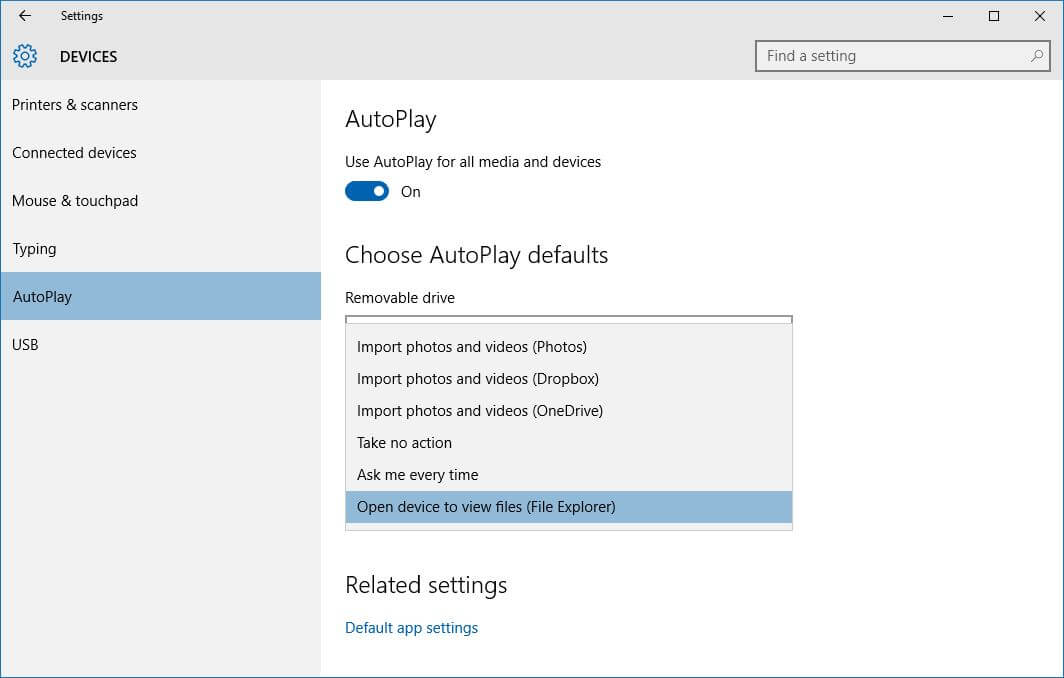
الشيء الوحيد في هذا الأمر هو أنك لن تكون قادرًا على استعادة رسائلك النصية وكذلك جهات الاتصال الخاصة بك من جهاز Samsung Galaxy S6 المكسور والذي يعد أحد أهم البيانات المحفوظة على هاتفك.
هناك حالات قد تتعطل فيها شاشتك ولكن لا يزال بإمكانك استخدامها. إذا كانت لديك معرفة باستبدال شاشتك المكسورة بأخرى جديدة ، فيمكنك القيام بذلك بنفسك. ومع ذلك ، لا يزال بإمكانك جمع معلومات إضافية حول كيفية القيام بذلك في حالة حدوث شيء ما عند استبدال شاشة جهاز Samsung S6 الخاص بك. يمكنك القيام بما يلي على جهازك المحمول ولكن عليك التأكد من أنك ستكون أكثر حذراً في العملية برمتها. أجزاء من Samsung Galaxy S6 حساسة للغاية.
تذكر دائمًا أن الذهاب إلى محترف يتعامل مع هذا النوع من الضرر على جهاز محمول سيظل أفضل فكرة بدلاً من المخاطرة باستبدال شاشتك المكسورة بنفسك وينتهي الأمر بتدميرها تمامًا. نعم ، قد يكلفك ذلك بعض الشيء ولكن بالنظر إلى الجانب المشرق ، فإنه لا يزال أرخص من شراء واحدة جديدة.
قد تكون هناك طريقة أخرى حول كيفية استعادة ملفاتك من جهاز Samsung Galaxy المحمول المكسور مثل الجهاز المذكور أعلاه وهو التشغيل التلقائي ولكن مع ذلك ، لن يتمكنوا من الحصول على جميع الملفات التي تريد استردادها. ومع ذلك ، فإن امتلاك FoneDog Toolkit - كسر استخراج بيانات Android سوف يناسب احتياجاتك بالتأكيد.
سيكون هذا البرنامج قادرًا على استعادة جميع الرسائل النصية وجهات الاتصال وسجل المكالمات والصور ومقاطع الفيديو و WhatsApp والملفات الأخرى من جهاز Samsung Galaxy الخاص بك. وبالطبع ، الآن ، قد يكون لديك طرازهم الذي تم إصداره حديثًا وهو Samsung Galaxy 8 ، ثم FoneDog Toolkit - Broken Android Data Extraction سيظل قادرًا على مساعدتك.
سيعطيك هذا البرنامج بالتأكيد أعلى معدل نجاح ممكن في استعادة ملفاتك من جهاز Samsung Galaxy بشاشة مكسورة. إذا كان لديك كلمة مرور لجهاز Samsung الخاص بك وربما تعتقد أنه من المستحيل الوصول إليها حتى بمساعدة الكمبيوتر ، فأنت مخطئ لأنه مع FoneDog Toolkit - لا يزال بإمكان استخراج بيانات Android المكسور مساعدتك في التعافي ملفاتك من جهاز Samsung Galaxy الخاص بك حتى إذا كان لديك كلمة مرور لها. سيقوم هذا البرنامج بالتأكيد بعمله بسلاسة وبأسهل طريقة ممكنة.
قم بتنزيله من موقعنا الرسمي ويمكنك الحصول عليه مجانًا في أول 30 يومًا لك. هذا من أجلك لتجربة البرنامج وللتأكيد لك أن FoneDog Toolkit - Broken Android Data Extraction سيؤدي وظيفته بالتأكيد.
اترك تعليقا
تعليق
مقالات ساخنة
/
مثير للانتباهممل
/
بسيطصعبة
:شكرا لك! إليك اختياراتك
Excellent
:تقييم 4.6 / 5 (مرتكز على 110 التقييمات)